Mit Audio-Radierer auf deinem Galaxy unerwünschte Geräusche aus Videos entfernen
Mit der Audio-Radierer-Funktion kannst du in deinen Videos störende Hintergrundgeräusche entfernen. Wind, Stimmen oder allgemeine Umgebungsgeräusche verschwinden, während wichtige Komponenten wie Sprache und Musik erhalten bleiben. So erstellst du auf deinem Galaxy klarere, fokussierte Videos.
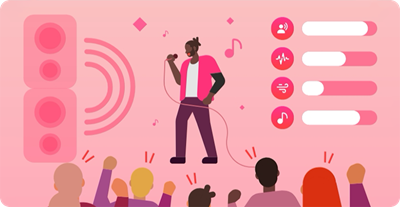
Was ist ein Audio-Radierer?
Audio-Radierer ist ein intelligentes Bearbeitungstool im Galaxy Video Editor. Es analysiert automatisch den Ton deines Videos und erkennt verschiedene Tonquellen wie Stimmen, Musik, Wind und Geräusche. Die Geräuschkategorien werden je nach Art weiter unterteilt, zum Beispiel in ‚Menschenmenge‘, ‚Natur‘ oder ‚Geräusch‘.
Statt die gesamte Tonspur stummzuschalten, kannst du mit dem Audio-Radierer jeden Tontyp über Schieberegler gezielt leiser machen oder sogar verstärken.
ℹ️ Hinweis: Diese Funktion ist nur auf Modellen der Serien S und Z verfügbar, beginnend bei S24 mit One UI 7.0 oder höher.
So bearbeitest du Geräusche in Videos mit dem Audio-Radierer
Um unerwünschte Geräusche aus deinem bereits aufgenommenen Video zu entfernen oder Stimmen und Musik klar und deutlich zu halten, befolge die folgenden Schritte.
Insgesamt gibt es sechs Geräuschkategorien:
- Stimmen – relativ klare Stimmen von Personen in der Umgebung
- Wind – Wind- oder Luftgeräusche im Freien
- Musik – Hintergrundmusik
- Natur – Naturgeräusche wie Wellen und Vögel
- Menschenmenge – Geräusche von Personengruppen, wie Jubel oder Applaus
- Geräusch – allgemeine, nicht klassifizierte Geräusche
Du kannst jederzeit auf die Schaltfläche „Original hören“ oben links tippen, um den Originalton während der Bearbeitung anzuhören und ihn mit dem bearbeiteten Ton zu vergleichen.
Neben dem Audio-Radierer gibt es weitere Galaxy AI-Funktionen, welche dich smart in deinem Alltag begleiten. Nutze die Übersicht in Überblick über die neuen Galaxy AI Funktionen und erfahre mehr über die verschiedenen KI-Funktionen.
Mit dem Video-Editor kannst du noch mehr aus deinen Videos herausholen. Schneide deine Videos oder gebe ihnen einen besseren Stil mit Filtern. Anleitungen zum Video-Editor findest du in Galaxy Smartphone: Videos bearbeiten.
ℹ️ Hinweis:
- Samsung Account-Anmeldung erforderlich.
- Die Ergebnisse von Audio-Radierer können abhängig davon variieren, wie die Geräusche im Video vorhanden sind.
- Wähle „Auto“, damit Galaxy AI das Rauschen automatisch reduziert.
- Die Genauigkeit der Ergebnisse ist nicht garantiert.
- Die tatsächliche Tonerkennung kann je nach Audioquelle und Zustand des Videos variieren.
- Die Verfügbarkeit der Galaxy AI-Funktionen kann je nach Region/Land, OS/One UI-Version, Gerätemodell und Mobilfunkanbieter variieren.
- Galaxy AI-Funktionen können für Minderjährige in bestimmten Regionen mit Altersbeschränkungen für die Nutzung von AI eingeschränkt sein.
- Galaxy AI-Funktionen werden bis Ende 2025 auf unterstützten Samsung Galaxy Geräten kostenlos bereitgestellt.
- Für AI-Funktionen, die von Drittanbietern bereitgestellt werden, können andere Bedingungen gelten.
Danke für deine Rückmeldung
Bitte wählen Sie einen Grund aus.

















